win7系统怎么快速切换工作界面
来源:www.laobaicai.net 发布时间:2022-07-09 08:15
win7系统智能、高效、人性化的操作系统为很多用户的工作与学习带来了很大的方便,不过有很多用户在实际使用当中进行多项操作的时候,不知道应该怎么快速切换工作界面,那么win7系统怎么快速切换工作界面呢?下面老白菜u盘装系统为大家分享win7系统快速借还工作界面的操作方法。
快速切换工作界面操作步骤:
1、“Alt+Tab”组合快捷键是键盘流必备;如图所示:

2、可知“Alt+Esc”同样可以切换程序?不过无法切换以最小化的程序!如图所示:
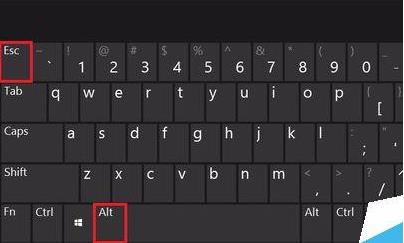
3、“Ctrl+Alt+Tab”组合键加入了方向键切换的功能,需回车或鼠标手动选择所需界面;如图所示:

4、“Win+Tab”强大的win图标键,需要Aero的支持!家庭普通版不能,win组合键的其他强大功能可自行百度;如图所示:
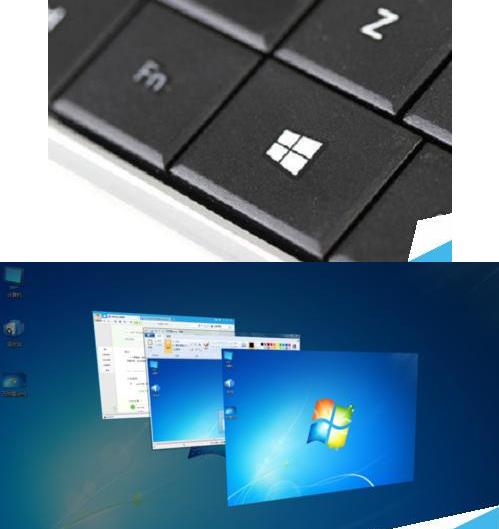
5、“Ctrl+win+Tab”同样加入了方向键选择的功能,可定住切换界面!自行选择哦。如图所示:

关于win7系统快速切换工作界面的操作方法就为用户们详细介绍到这边了,如果用户们不知道如何快速切换工作界面,可以参考以上方法步骤进行操作哦,希望本篇教程对大家有所帮助,更多精彩教程请关注老白菜官方网站。
上一篇:cdr文件打开错误怎么办
推荐阅读
"win10系统查看显卡配置操作教程分享"
- win10系统输入法不见了解决方法介绍 2022-08-08
- win10系统修改鼠标dpi值操作方法介绍 2022-08-06
- win10系统查看无线网络密码操作方法介绍 2022-08-05
- win10系统应用商店没有网络解决方法介绍 2022-08-04
win10系统设置声音双通道操作方法介绍
- win10系统设置动态锁操作方法介绍 2022-08-02
- win10系统设置日语输入法操作方法介绍 2022-08-01
- win10系统怎么设置还原点 2022-07-30
- win10系统怎么设置自动锁屏功能 2022-07-29
老白菜下载
更多-
 老白菜怎样一键制作u盘启动盘
老白菜怎样一键制作u盘启动盘软件大小:358 MB
-
 老白菜超级u盘启动制作工具UEFI版7.3下载
老白菜超级u盘启动制作工具UEFI版7.3下载软件大小:490 MB
-
 老白菜一键u盘装ghost XP系统详细图文教程
老白菜一键u盘装ghost XP系统详细图文教程软件大小:358 MB
-
 老白菜装机工具在线安装工具下载
老白菜装机工具在线安装工具下载软件大小:3.03 MB










